これ、すごくやりたい。。
http://www.swan.channel.or.jp/swan/software/line_up/index_SEI01.html
「情報」とは
「情報」って何さ?
辞書には、「事柄の内容、様子。また、その知らせ。」とありました。
辞書のクセに、ずいぶん大雑把だなぁ…。
と、言いたくなる事を知りました。
リチャード・S・ワーマンという人が、情報を構造化する方法を定義していたのです。
| LATCH | ||
| Location | 位置 | 地図として表現 |
| Alphabet | アルファベット(日本語なら「あいうえお」) | 順番、順序で表現 |
| Time | 時間 | 時間軸で表現 |
| Category | 分野 | カテゴリで表現 |
| Hierarchy | 階層 | 程度で表現 |
という具合に。この5つの頭文字をとってLATCHと呼ぶそうです。あらゆる情報は、この5つとその派生形の構造化手法で説明、分類できるという。そして、この方法で説明できないものは「情報」ではない、そうです。
で、そんなワーマン氏の著書がこちら。
本書は、「情報を理解する」ことを人生のテーマとした情報建築家(インフォメーション・アーキテクト)、リチャード・S・ワーマンによって書かれた、「情報ジャングル・サバイバルガイド」である。読者対象は、ビジネスパーソンやWebを含むメディアの関係者といったところだろう。
Amazon 商品の説明より引用
この書籍を紹介したのも、僕はプログラマという職業がら、素早く仕様を理解することを求められたり、顧客に仕様をわかりやすく説明しなければならない機会が多々ある。そこで、冒頭で述べたLATCH(Location, Alphabet, Time, Category, Hierarchy)の概念は、素早く仕様を理解する助けになりました。
「情報が多すぎて混乱してしまう!」とか「どうやってまとめればいいかわからない!」なんて日ごろ思っている方は、ぜひ読んでみてはいかがでしょうか。そうでない方も、「情報」について理論的に知りたい方もぜひともオススメです。
ちなみに、仕様理解の手助けとしては…先のLATCH以外に、
・多重度(1対多、多対多など)
・主-従の関係
・状態遷移
・3すくみ
・データ構造(スタック、キュー、…)
なんてことも押さえておくと良いかもしれません。
関係無いけど、日本の教育機関じゃ、こういう事は絶対教えてくれなさそうですね。。無駄な「お勉強」ばっかり。
ノートPCで英語キーボードを使う
先日、こちらのエントリで、CPU切替機でHappy Hacking Keyboard Professionalを使う方法を書きました。
今回は、ノートPCで英語キーボードを快適に使う方法について書こうと思います。
大半の人は、ノートPCの選択基準として、
・CPUやメモリ、ハードディスク
→処理性能
・重量やサイズ、ディスプレイの広さ
→「使いたいシーン」にマッチする
これらの情報をもとにしていると思います。ところが、ノートPCだけに、キーボードについては無頓着な方が多いのではないでしょうか。スペックや用途を優先させ、キーボードの使い心地には目をつぶるとか…。また、ノートPCは本体とキーボードが一体化しているため、キーボードの選択の余地が無かったりします。
しかしその一方で、ノートPCだけどキーボードにこだわる人も多いと思われます。IBM(今はlenovoか)のThinkPadやSHARPのMURAMASAなんかは、ノートPCながら英語キーボードに換装することができます。
そう。ノートPCに対して、外付けのキーボードで、英語キーボードを使いたい需要ってのが確実に存在するんですよ。
ところがどっこい。
ThinkPadやMURAMASAのように、ネイティブで英語キーボードを使えない場合、ノートPCにUSB接続で英語キーボードを接続しなければいけません。
ここで、大きな問題が。
ノートPCにUSB英語キーボードを接続しても、そのままだと英語キーボードを英語配列として使えません。
どういうことかというと、USB接続された英語キーボードで「Shift + 2」をタイプしても、「@」が表示されず、「”(ダブルクォーテーション)」が表示されてしまいます。これじゃー英語キーボードを外付けする意味ないじゃん、と。
で。
キーボードドライバを英語のものに入れなおすと、確かにUSB英語キーボードは英語配列として使えます。
しかし、今度は本体のキーボードが英語キーボード扱いになってしまい、「Shift + 2」で「@」が表示されてしまいます。ダメじゃん。
何とか、USB英語キーボードは英語配列に認識して、本体のキーボードは日本語配列のまま認識できる方法は無いかなー、と方法を探してみましたが無理でした。
何でも、Windowsはキーボードのドライバに日本語と英語を同時に使うことができないのだそうで。
基本的にノートPCでは、本体キーボードと外付けキーボードの両方とも、英語か日本語か、どちらかの言語配列でしか使用できないようです。
しかし。
例外はあります。
ご察しのとおり、最近ではキー配列を変更できるフリーソフトが出回っています。その中にも、もしかすると「使いたいシーン」にマッチするソフトが出回っているかもしれませんね。
一般論を言っても仕方が無いので。
僕が試した環境…ノートPCにSW-KVM2AUU(切替機)をつなぎ、そこにHappy Hacking Keyboard Professional(以下、HHK)をつなげて、HHKを英語配列として使う方法を記します。
ようやく本題だw
と言っても使ってるソフトを紹介するだけですがw
僕はUSJP Proというソフトを使っています。コイツはシェアウェア(1680円)ですが、それだけの価値が十二分にあります。
詳しい情報は ウェブサイト http://www.trinityworks.co.jp/software/USJPPro/ を見て欲しいのですが、一番大きな特徴を言うと、
USB英語キーボードをノートPCに接続したらすぐ、英語キーボードとして使える上に、本体のキーボードは日本語キーボードのまま、という理想的な動作をしてくれます。30日の無料試用期間があるので、ノートPC+英語キーボード の組み合わせで悩んでいる方は、試してみてはいかがでしょうか。
ちなみに、使用者が自分だけなら、複数のPCにインストールしても1ライセンス分の料金という点も見逃せません。
てなわけで、ノートPCでHappy Hacking Keyboard Professional を快適に使うことができるようになりました。
KVM(切替機)を介さずキーボードを接続する場合は、Happy Hacking Keyboard Professional2 も使用できますヨ。
VAIO type U 欲しい!
最近、sonyの VAIO type U が凄すぎると思う sugarballです。
何故かって?
・HDDレスモデルが出た!(フラッシュメモリで動作)
・ワンセグ対応
・重量492g
・英語キーボード換装可能
・その他… ITmediaの記事をどうぞ。
とにかくコレはヤバい。全部フラッシュメモリだから、アプリケーションの起動だとかwindowsの起動だとか超早いに違いない。てか、モバイルのスペックじゃねぇよ。。
コレを手に入れたとすると、外出先でワンセグ見たり、バリバリgoogle様を使い倒したり、mixiやらブログを書きまくったりしそう。当然、Air H”とかの常時接続にも申し込んで…
と、生活は便利になりそうだけど、出費は増えそうだし、デジタルジャンキーになっちゃいそうです。
でも、欲しいなぁ…。
こちらはHDD有りのモデル。amazonにはまだ並んでいないようです。
ガデュリンのサントラと攻略本を見つけたよ
最近、僕の身の回りではガデュリン(ガデュリンって何?な方はこちら(別サイト)を参照。。)が熱いです。そういえば、このブログを開設した当初、「ガデュリンとは」というタイトルでエントリを書いた気がします。
で。
最近、思うところがあって自宅の「古い物」をひっくり返していたら、ガデュリンのサントラと攻略本を発見しました。
SFC(スーパーファミコン)版のガデュリンは、SFC初期に発売されたRPGですが、これまた音楽が秀逸との評価をよく聞きます。当時、中学生だった僕はCD屋に取り寄せてもらって購入しました。

うん、懐かしい。

こちらがディスクの表面。
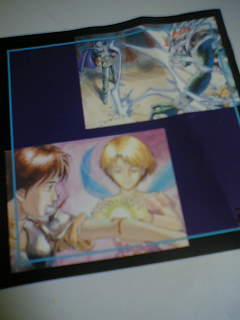
ジャケットの裏。左下の絵の、左側が主人公のリュウで、魔法を使ってるのがヒロインのファナ。

ジャケットを開いたところ。デフォルメされたキャラたち。
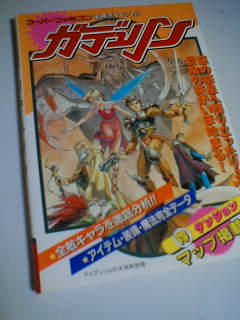
ガデュリンの攻略本。そういや、この本を買ったのは3年前くらいだったか…。(発売から10年以上経ってるYo!)
■おまけ
ドラゴンスレイヤー英雄伝説のサントラも発見。

サントラってゆうかオーケストラバージョンかな。

こちらは開いたところ。